반응형
가끔 가다가 텍스트를 음성으로 변환하여 쓸 일이 생긴다. 해당 서비스를 제공하는 웹사이트가 있지만 대부분 유료인 데다가 무료 사이트는 글자 수나 시간이 제한되어 있어 불편하다. 오늘은 파파고나 구글 번역기로 아주 간단하게 나의 목소리가 대신해 줄 수 있는 파일을 만드는 방법을 적어 보려고 한다.
텍스트 음성으로 변환 후 mp3로 저장하는 법 :파파고&구글
- 파파고 사이트 접속하여 원하는 음성 입력
- F12버튼 클릭 후 network 라는 박스 클릭
- 다시 파파고에서 원하는 음성을 듣기 눌러준다. 한글이라면 한글 아래 있는 스피커 듣기 버튼, 다른 언어라면 다른 언어의 스피커 듣기 버튼을 눌러 준다.
- 듣기 버튼을 누르면 옆에 F12에서 눌러서 발생된 창에서 듣기 버튼을 누름으로 인해 몇가지 파일들이 생겼을 것이다.
- 그 중에서 "c_lt_..." 으로 시작되는 파일을 더블클릭해준다. (구글이라면 "translate_tts.."선택)
- 파일 제일 오른쪽 점 3개 누른다음 다운로드 하여 사용해 준다.
파파고 사이트 접속하여 원하는 음성 입력
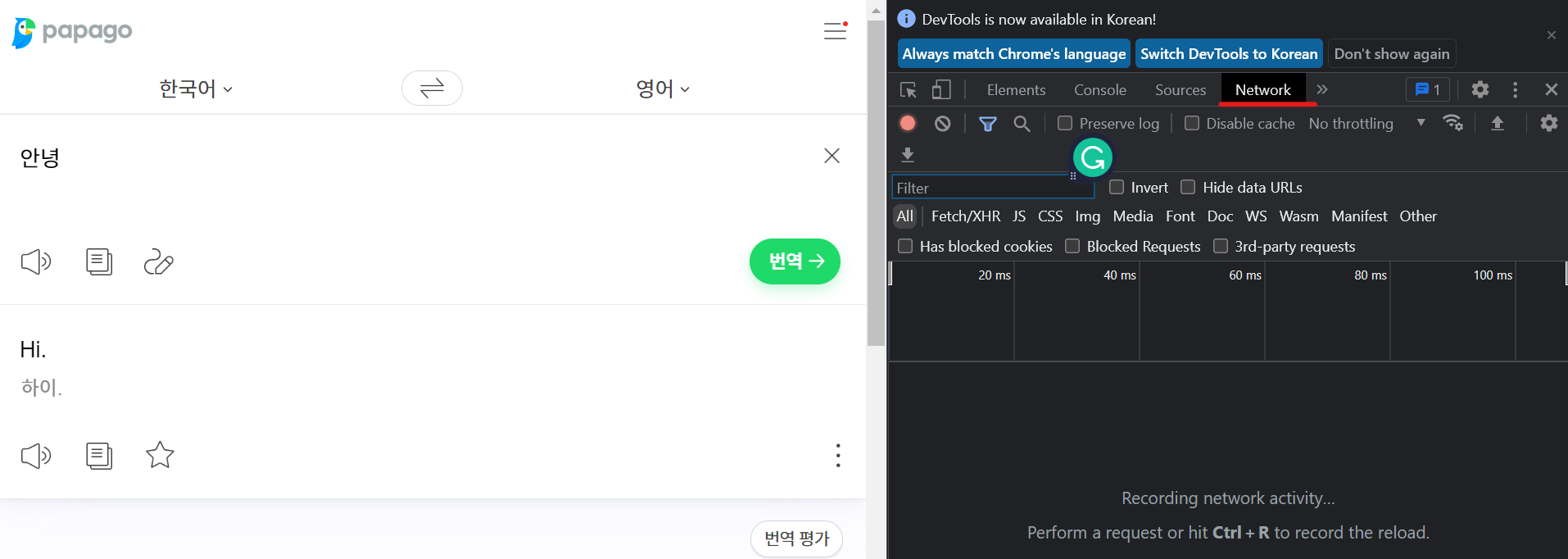
F12버튼 클릭 후 network라는 박스 클릭
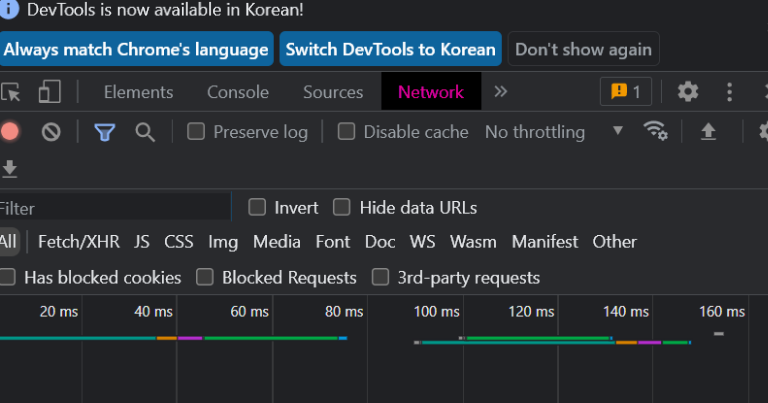
다시 파파고에서 원하는 음성을 듣기 눌러준다. 한글이라면 한글 아래 있는 스피커 듣기 버튼, 다른 언어라면 다른 언어의 스피커 듣기 버튼을 눌러 준다.
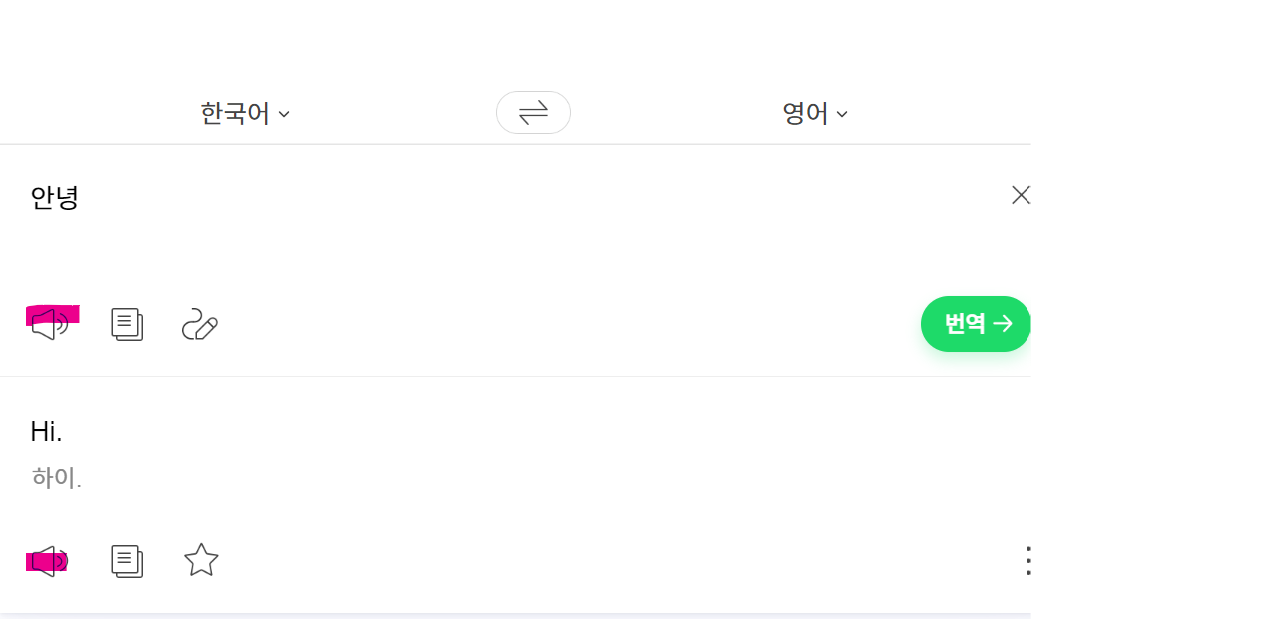
듣기 버튼을 누르면 옆에 F12에서 눌러서 발생된 창에서 듣기 버튼을 누름으로 인해 몇 가지 파일들이 생겼을 것이다. 그중에서 "c_lt_..."으로 시작되는 파일을 더블클릭해준다. (구글이라면 "translate_tts.."선택)

파일 제일 오른쪽 점 3개 누른 다음 다운로드하여 사용해 준다.

반응형